今回は、「Stable Diffusion」を使って、自分で描いた線画に色塗りをさせてみた感想や実際に色塗りさせる方法についてまとめてみました。
毎日、色々試してますが、AIイラストの業界の変化は凄いので、現時点の情報だと思ってください。
今回、【ContorolNet1.1】を使ってお試しで線画を色塗りしました。
他にも色んなやり方があると思いますが、まだまだAIツールの勉強中なので、一つの参考程度にしてもらえればと思います。
AIに線画を色塗りさせる方法は?
- 「モデル」と「VAE」を選択
- 「txt2img」で、どんなイラストにするか指定する
- 【ContorolNet1.1】で線画を選択して塗る
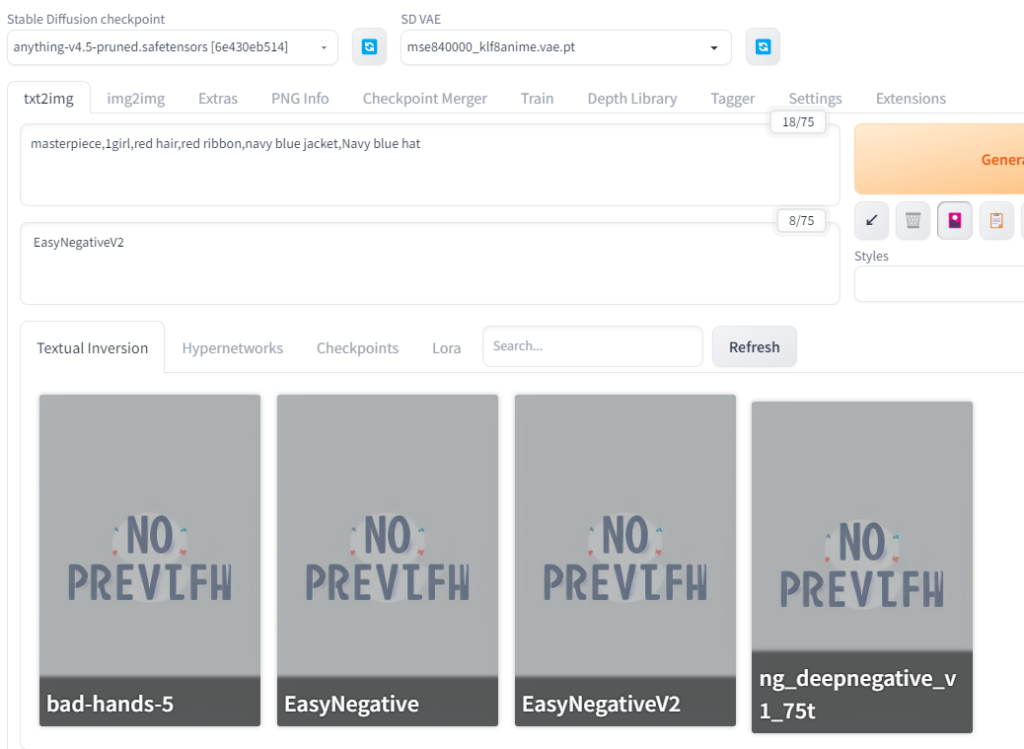
まずは、一般的な「txt2img」を使って、色塗りの指定をします。
髪の色は、何色とか帽子の色は、何色とかです。
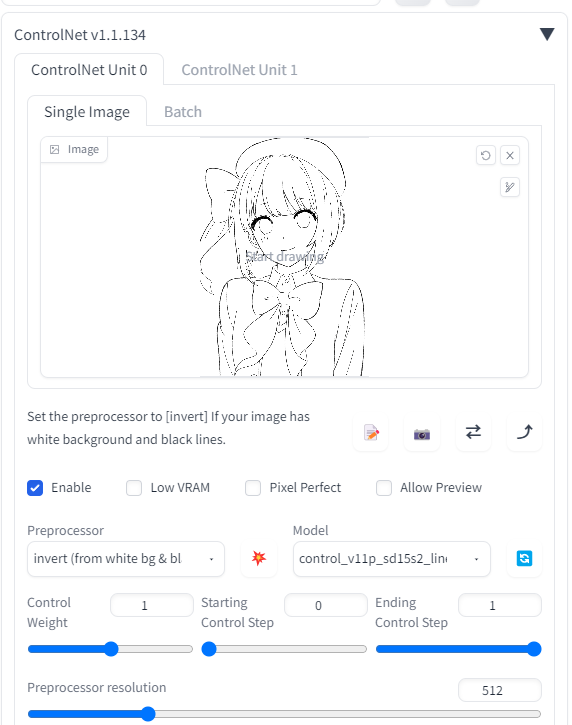
次に自分で線画を描いた場合、背景が白になってることが多いと思うので、「Prepocesor」に「from white bg & black line)」を使うとAIが線画として認識してくれます。
次にModelを「anime_lineart」を選択します。
この状態で、画像生成すると色塗りすることが出来ます。
AIに線画を色塗りさせた結果


描いたキャラクターは、推しの子という作品の有馬かなというキャラクターですが、プロンプトで指定した通りに色塗りまでをしてくれませんでした。
ただ、ほぼ線画通りに着色してくれてると感じます。
何度か試してみると色々と変わったりしたので、プロンプトを変えながら、何度か試してみると自分の思い通りの絵が出力することが出来るようになるかもしれないですね。
今回は、コントロールネットのお試しをしただけだったので、わりと適当にやりました。

今回は、お試しでAIに線画を塗らしただけですが、AIを使いこなすことが出来るとかなり時短出来そうな感じです。
ただ、線画は自分で描いてAIに色塗りさせた作品を自分の作品といっていいのか微妙なラインですが、どうなんでしょ。
ちなみにちゃんと自分自身で色塗りをしたのは、こっちです。

色塗りの指定方法もわかれば、また記事更新をするかもしれません。
別の線画も色を塗らせてみた


「クリスタ」でも、自動着色機能がありますが、そっちは、なんか全然だったイメージがあります。
「Stable Diffusion」の方は、色の指定は難しいですが、ちゃんと線画に合わせて色塗りしてくれてる感じです。
前髪の髪飾りとかは、消えてたりしてますが、普通にオリジナルキャラクターのアイディア出しとかにも使えそうだと思いました。
僕は、線画を描くのは好きな方ですが、色塗りは苦手だったので塗りだけAIに任せるのもいいですね。
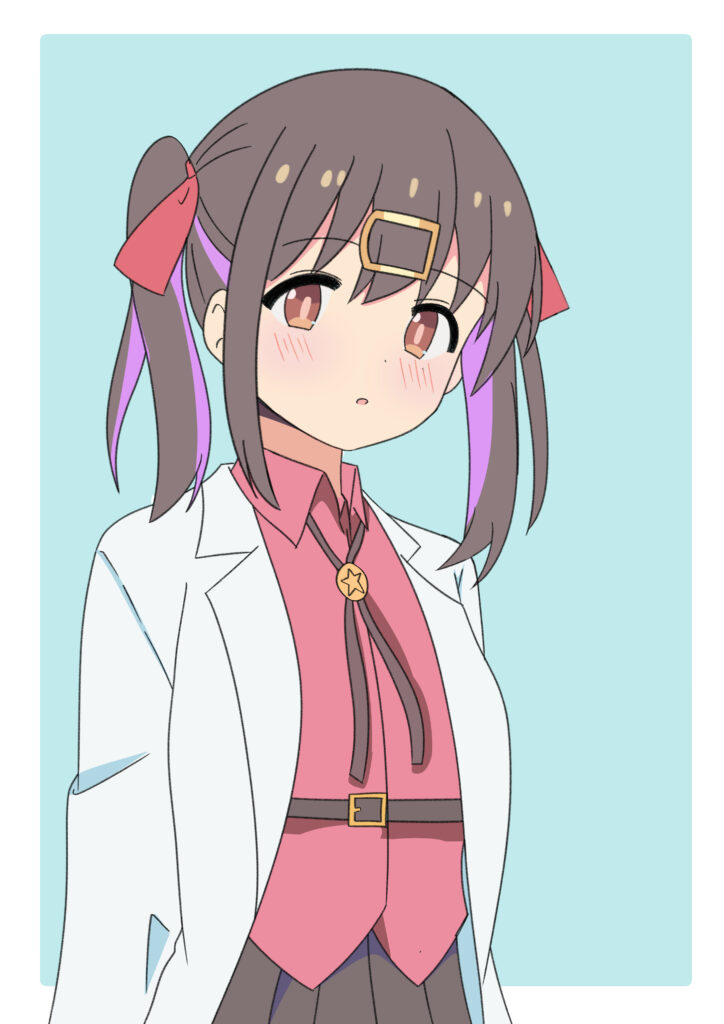
まとめ
AIイラストツールを使えば、全く絵を描かない人でも、簡単に絵を出力することが出来ますが、絵描きも使い方次第で色々使える便利ツールです。
あまりに簡単にクオリティがそこそこ高いAI絵を出力することが出来るので、わざわざ自分で絵を描かなくもいいんじゃないかなと感じることも多いですが、たまに手書きで絵を描くのもいいですね。
今後も手書きとAI絵の両方を使いつつ、絵の上達を目指したいと思います。
最近は、ほとんど出力したAIイラストを加筆修正する作業ばかりになってますけどね。
 あおい
あおい人間、ラクなことを覚えると努力しなくなる




(Youtube)